Установка репозитория Entware на USB-накопитель
Для установки OpenWRT-пакетов на Keenetic необходимо сначала подготовить внешний USB-накопитель и установить на него систему пакетов репозитория Entware.
Подключите жесткий диск к ПК и подготовьте его разделы. Для работы менеджера пакетов OPKG диск должен быть отформатирован в файловой системе EXT. Мы рекомендуем использовать современную и актуальную журналируемую файловую систему EXT4. Выполните форматирование диска, как показано в инструкции Использование файловой системы EXT4 на USB-накопителях.
В роутере Keenetic установите нужные компоненты OPKG. Основным и обязательным является компонент Поддержка открытых пакетов.
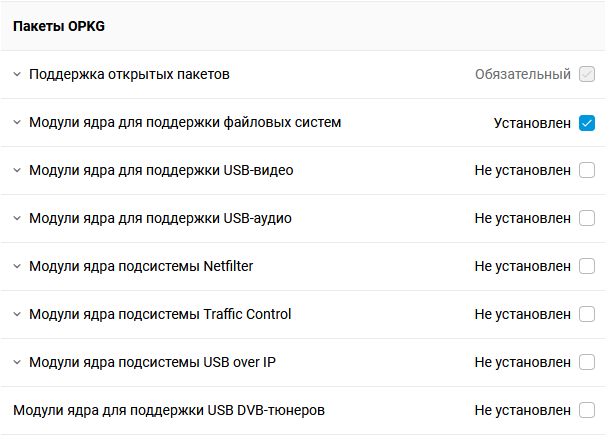
Теперь нужно установить репозиторий системы пакетов Entware.
Примечание
Для модели Ultra (KN-1810), используйте для установки архив mipsel — mipsel-installer.tar.gz
В нашем примере рассмотрим установку архива mipsel.
Подключите уже подготовленный накопитель c файловой системой EXT4 к USB-порту роутера. Диск должен отобразиться на странице Приложения в разделе Диски и принтеры.

На компьютере с помощью файлового менеджера подключитесь к диску по сети (в ОС Windows можно использовать Проводник). В настройках роутера предварительно должно быть включено приложение Сервер SMB для доступа к подключаемым USB-дискам по сети.
В корне раздела диска создайте директорию
install, куда положите файлmipsel-installer.tar.gz.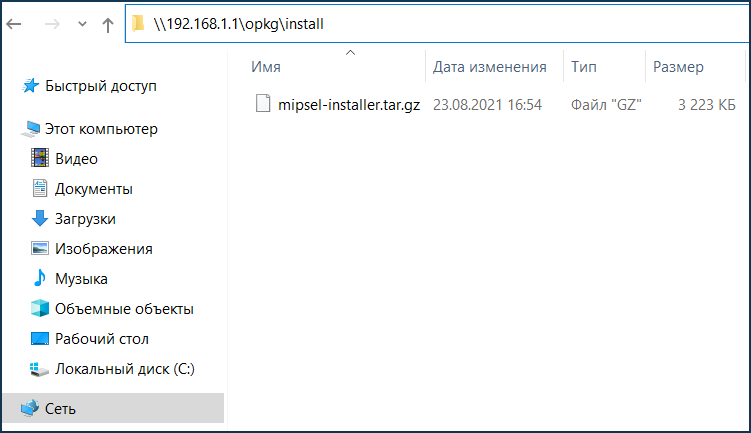
В веб-интерфейсе роутера перейдите на страницу Менеджер пакетов OPKG и в поле Накопитель выберите накопитель с файловой системой ext4.
Нажмите Сохранить.
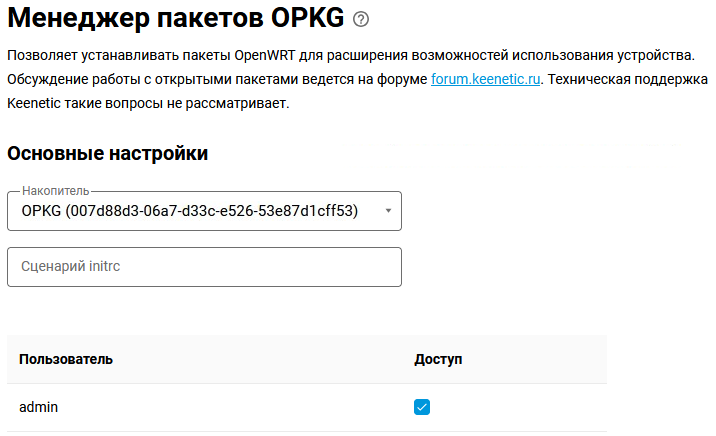
Перейдите на страницу Диагностика и откройте Системный журнал роутера. В нем вы должны увидеть следующие записи при установке системы пакетов Entware:
I [Aug 26 16:21:43] ndm: Opkg::Manager: disk is set to: OPKG:/. I [Aug 26 16:21:43] ndm: Opkg::Manager: init script reset to default: /opt/etc/initrc. I [Aug 26 16:21:43] ndm: Core::System::Configuration: saving (http/rci). I [Aug 26 16:21:43] kernel: EXT4-fs (sda4): re-mounted. Opts: (null) I [Aug 26 16:21:43] ndm: Opkg::Manager: /tmp/mnt/f3bf1e25-78d8-d601-900d-1e2578d8d601 mounted to /tmp/mnt/f3bf1e25-78d8-d601-900d-1e2578d8d601. I [Aug 26 16:21:43] ndm: Opkg::Manager: /tmp/mnt/f3bf1e25-78d8-d601-900d-1e2578d8d601 mounted to /opt/. I [Aug 26 16:21:43] npkg: inflating "mipsel-installer.tar.gz". I [Aug 26 16:21:44] ndm: Opkg::Manager: /tmp/mnt/f3bf1e25-78d8-d601-900d-1e2578d8d601 initialized. I [Aug 26 16:21:44] ndm: Core::Server: started Session /var/run/ndm.core.socket. I [Aug 26 16:21:44] ndm: Core::Session: client disconnected. I [Aug 26 16:21:44] installer: [1/5] Начало установки системы пакетов "Entware"... I [Aug 26 16:21:44] ndm: Core::Server: started Session /var/run/ndm.core.socket. I [Aug 26 16:21:45] ndm: Core::Session: client disconnected. I [Aug 26 16:21:45] ndm: Core::Server: started Session /var/run/ndm.core.socket. I [Aug 26 16:21:46] ndm: Core::Session: client disconnected. I [Aug 26 16:21:46] ndm: Core::Server: started Session /var/run/ndm.core.socket. I [Aug 26 16:21:47] ndm: Core::Session: client disconnected. I [Aug 26 16:21:47] installer: Info: Раздел пригоден для установки. I [Aug 26 16:21:47] installer: Info: "ping google.com"... I [Aug 26 16:21:48] ndm: Core::System::Configuration: configuration saved. I [Aug 26 16:21:49] installer: Info: "ping google.com" ..... OK I [Aug 26 16:21:50] installer: Info: "ping bin.entware.net"... I [Aug 26 16:21:52] installer: Info: "ping bin.entware.net" ..... OK I [Aug 26 16:21:53] installer: Info: Создание каталогов... I [Aug 26 16:21:53] installer: [2/5] Загрузка и установка основных пакетов... I [Aug 26 16:21:54] installer: Info: Устанавливается пакет "libgcc"... I [Aug 26 16:21:55] installer: Info: Пакет "libgcc" установлен. I [Aug 26 16:21:56] installer: Info: Устанавливается пакет "libc"... I [Aug 26 16:21:59] installer: Info: Пакет "libc" установлен. I [Aug 26 16:22:00] installer: Info: Устанавливается пакет "libpthread"... I [Aug 26 16:22:01] installer: Info: Пакет "libpthread" установлен. I [Aug 26 16:22:03] installer: Info: Устанавливается пакет "librt"... I [Aug 26 16:22:04] installer: Info: Пакет "librt" установлен. I [Aug 26 16:22:05] installer: Info: Устанавливается пакет "entware-release"... I [Aug 26 16:22:06] installer: Info: Пакет "entware-release" установлен. I [Aug 26 16:22:07] installer: Info: Устанавливается пакет "findutils"... I [Aug 26 16:22:08] installer: Info: Пакет "findutils" установлен. I [Aug 26 16:22:09] installer: Info: Устанавливается пакет "grep"... I [Aug 26 16:22:11] installer: Info: Пакет "grep" установлен. I [Aug 26 16:22:12] installer: Info: Устанавливается пакет "ldconfig"... I [Aug 26 16:22:14] installer: Info: Пакет "ldconfig" установлен. I [Aug 26 16:22:15] installer: Info: Устанавливается пакет "locales"... I [Aug 26 16:22:17] installer: Info: Пакет "locales" установлен. I [Aug 26 16:22:18] installer: Info: Устанавливается пакет "ndmq"... I [Aug 26 16:22:19] installer: Info: Пакет "ndmq" установлен. I [Aug 26 16:22:20] installer: Info: Устанавливается пакет "opkg"... I [Aug 26 16:22:22] installer: Info: Пакет "opkg" установлен. I [Aug 26 16:22:23] installer: Info: Устанавливается пакет "zoneinfo-asia"... I [Aug 26 16:22:24] installer: Info: Пакет "zoneinfo-asia" установлен. I [Aug 26 16:22:25] installer: Info: Устанавливается пакет "zoneinfo-europe"... I [Aug 26 16:22:27] installer: Info: Пакет "zoneinfo-europe" установлен. I [Aug 26 16:22:28] installer: Info: Устанавливается пакет "opt-ndmv2"... I [Aug 26 16:22:30] installer: Info: Пакет "opt-ndmv2" установлен. I [Aug 26 16:22:31] installer: Info: Устанавливается пакет "dropbear"... I [Aug 26 16:22:32] installer: Info: Пакет "dropbear" установлен. I [Aug 26 16:22:33] installer: Info: Устанавливается пакет "poorbox"... I [Aug 26 16:22:35] installer: Info: Пакет "poorbox" установлен. I [Aug 26 16:22:36] installer: Info: Устанавливается пакет "busybox"... I [Aug 26 16:22:42] installer: Info: Пакет "busybox" установлен. I [Aug 26 16:22:43] installer: Info: Установка пакетов прошла успешно! I [Aug 26 16:22:43] installer: [3/5] Генерация SSH-ключей... I [Aug 26 16:22:43] installer: Info: Генерируется ключ "rsa"... I [Aug 26 16:22:49] installer: Info: Ключ "rsa" создан. I [Aug 26 16:22:50] installer: Info: Генерируется ключ "ecdsa"... I [Aug 26 16:22:50] installer: Info: Ключ "ecdsa" создан. I [Aug 26 16:22:51] installer: Info: Генерируется ключ "ed25519"... I [Aug 26 16:22:51] installer: Info: Ключ "ed25519" создан. I [Aug 26 16:22:52] installer: [4/5] Настройка сценария запуска, установка часового пояса и запуск "dropbear"... I [Aug 26 16:22:52] ndm: Core::Server: started Session /var/run/ndm.core.socket. I [Aug 26 16:22:52] ndm: Opkg::Manager: configured init script: "/opt/etc/init.d/rc.unslung". I [Aug 26 16:22:52] ndm: Core::Session: client disconnected. I [Aug 26 16:22:52] ndm: Core::Server: started Session /var/run/ndm.core.socket. I [Aug 26 16:22:52] ndm: Core::System::Configuration: saving (ndmq/ci). I [Aug 26 16:22:52] ndm: Core::Session: client disconnected. I [Aug 26 16:22:52] installer: Можно открыть SSH-сессию для соединения с устройством (логин - root, пароль - keenetic, порт - 222). I [Aug 26 16:22:52] installer: [5/5] Установка системы пакетов "Entware" завершена! Не забудьте сменить пароль и номер порта!
Скачайте терминальную программу Putty для работы с протоколами SSH и Telnet.
Запустите Putty, выберите тип подключения SSH, впишите IP-адрес роутера в домашнем сегменте Home (по умолчанию
192.168.1.1), укажите222-й порт и нажмите кнопку Open.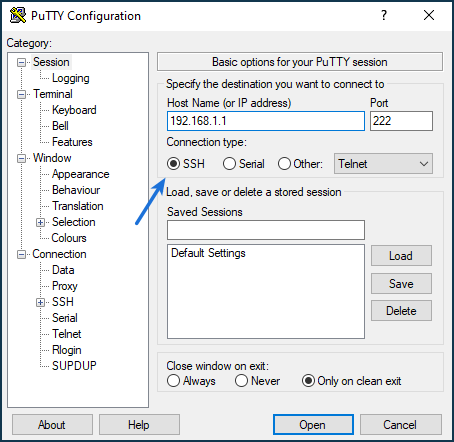
Дополнительную информацию по работе с Putty вы найдете в инструкции Терминальная программа для Windows.
Важно
222-й порт используется, если в роутере установлен компонент Сервер SSH. Если он не установлен, используйте22-й порт для подключения к Entware.Подтвердите добавление ключа безопасности в кэш программы Putty для продолжения установки соединения.
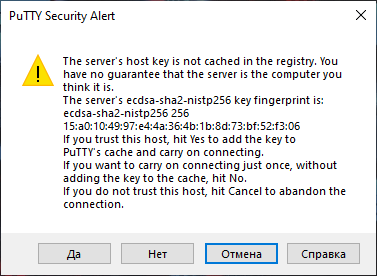
При загрузке подтвердите вход, нажав Да.
Далее перейдите в настройки роутера при помощи протокола Secure Shell (SSH).
Для авторизации введите:
login as:
rootroot@192.168.1.1's password:keenetic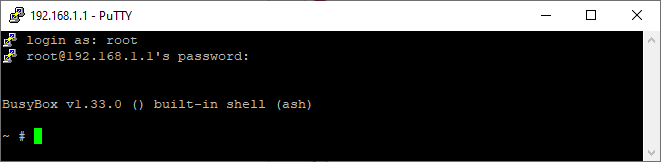
Можно установить свой пароль. Для этого введите команду
passwd:New password:
впишите свой парольRetype password:
подтвердите пароль~ #
passwdChanging password for root New password: Bad password: too weak Retype password: passwd: password for root changed by root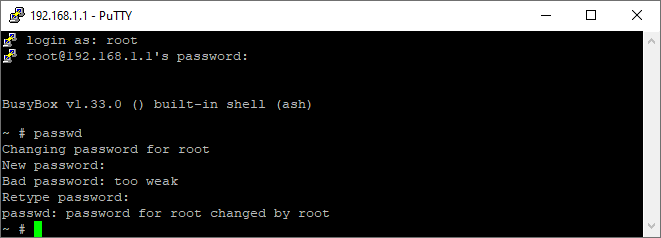
При успешной авторизации вы окажитесь в оболочке BusyBox () built-in shell (ash). Теперь нужно обновить список пакетов OPKG, для этого введите команду
opkg update:/ #
opkg updateDownloading http://bin.entware.net/mipselsf-k3.4/Packages.gz Updated list of available packages in /opt/var/opkg-lists/entware Downloading http://bin.entware.net/mipselsf-k3.4/keenetic/Packages.gz Updated list of available packages in /opt/var/opkg-lists/keendev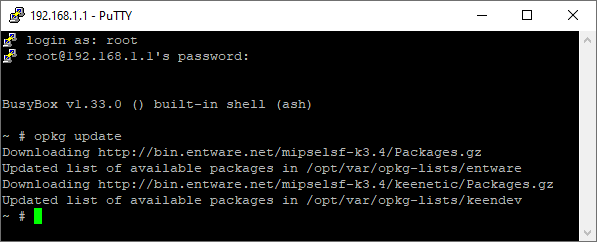
Далее можно приступать к установке нужного пакета OpenWRT.
Например, для установки файлового менеджера Midnight Commander выполните команду:
opkg install mc
Подсказка
Вы можете найти список пакетов:
С дополнительным списком пакетов для Кинетиков можно ознакомиться здесь:
Важно
Наша техническая поддержка не оказывает консультации по настройке и установке внешних пакетов. Обсуждение работы интернет-центра с открытыми пакетами ведется на форуме в разделе Открытые пакеты Opkg. Там вы найдете практические примеры готовых решений с использованием интернет-центра Keenetic.
В нашем Центре поддержки представлено несколько примеров: